Chrome浏览器网页强制刷新如何开启
正文介绍
1. 快捷键操作:在Windows系统中,按下`Ctrl + F5`组合键;在Mac系统中,按下`Command + Shift + R`组合键,即可触发Chrome浏览器对当前页面进行强制刷新。这种方式能快速地强制浏览器重新从服务器获取最新的页面内容,而不使用本地缓存。
2. 通过菜单操作(部分版本适用):点击右上角的三个点图标,选择“更多工具”,然后点击“清除浏览数据”。在弹出的窗口中,选择“缓存的图片和文件”等选项,点击“清除数据”按钮。清除缓存后,再重新加载页面,相当于进行了一次强制刷新。但这种方法相对繁琐,不如快捷键操作便捷。
综上所述,通过以上步骤和方法,您可以有效地了解Chrome浏览器网页强制刷新如何开启及其相关内容,并确保您的操作过程既安全又符合您的需求。

1. 快捷键操作:在Windows系统中,按下`Ctrl + F5`组合键;在Mac系统中,按下`Command + Shift + R`组合键,即可触发Chrome浏览器对当前页面进行强制刷新。这种方式能快速地强制浏览器重新从服务器获取最新的页面内容,而不使用本地缓存。
2. 通过菜单操作(部分版本适用):点击右上角的三个点图标,选择“更多工具”,然后点击“清除浏览数据”。在弹出的窗口中,选择“缓存的图片和文件”等选项,点击“清除数据”按钮。清除缓存后,再重新加载页面,相当于进行了一次强制刷新。但这种方法相对繁琐,不如快捷键操作便捷。
综上所述,通过以上步骤和方法,您可以有效地了解Chrome浏览器网页强制刷新如何开启及其相关内容,并确保您的操作过程既安全又符合您的需求。
相关阅读
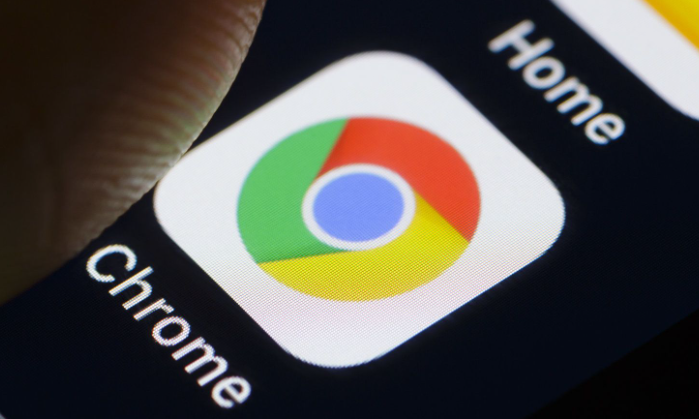
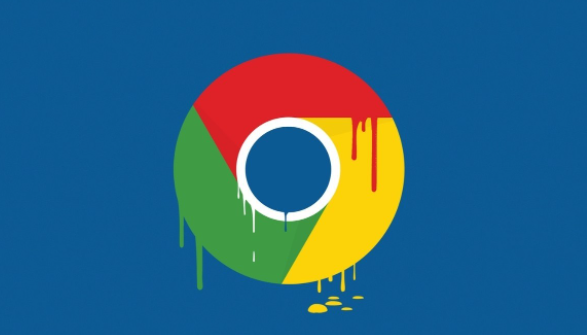
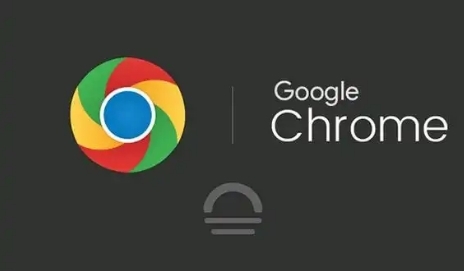
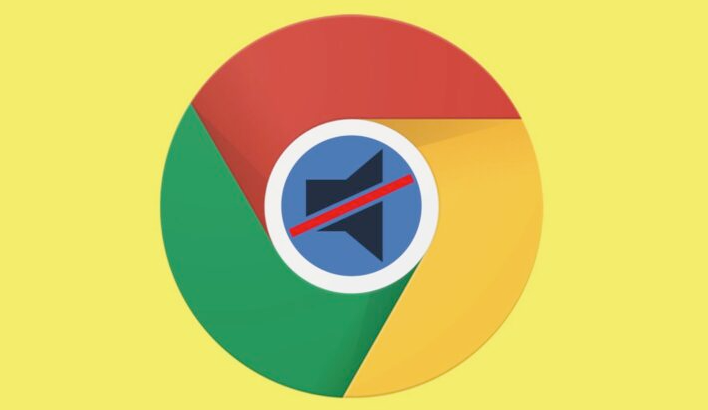
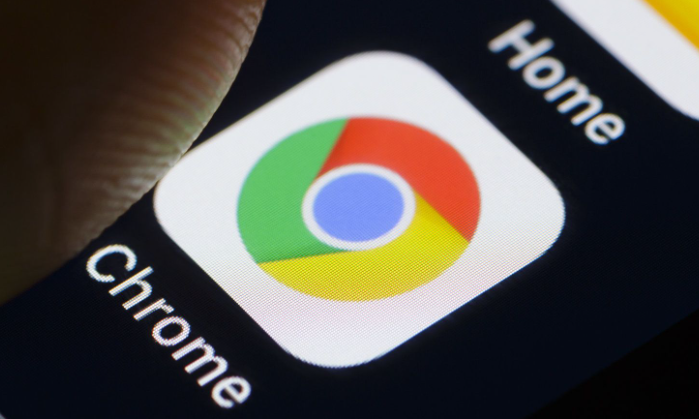
Google Chrome下载扩展数据是否可以加密存储
用户在使用 Google Chrome 扩展时,可通过本地文件加密或第三方安全插件对下载数据加密,确保扩展数据的隐私性和安全性。
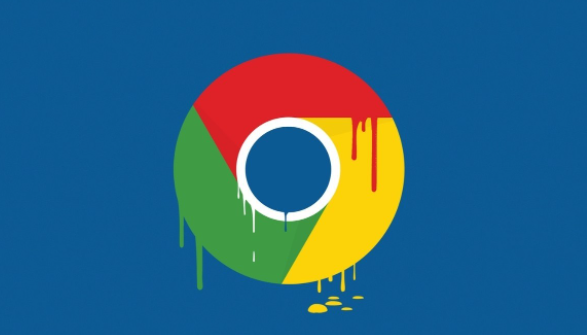
Chrome浏览器多版本管理操作经验及实测指南
Chrome浏览器多版本管理操作高效。实测指南分享操作经验,帮助用户稳定使用不同版本,提高兼容性。
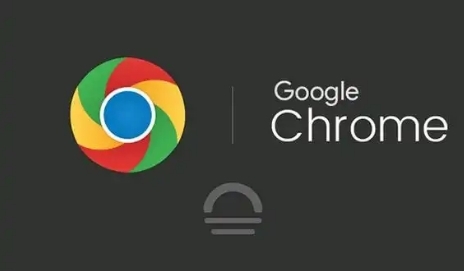
如何在Google Chrome中优化网页资源的调度方式
通过优化网页资源的调度方式,提高资源加载效率,减少延迟,提升网页性能。
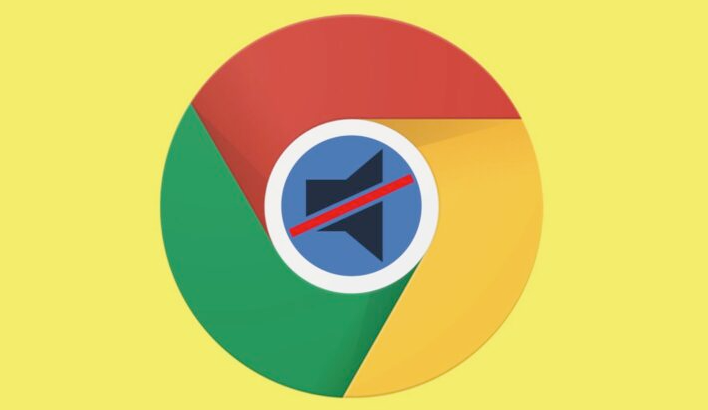
Google Chrome浏览器下载及浏览器启动优化步骤
分步骤指导用户完成Google Chrome浏览器启动优化设置,减少启动延迟,提高浏览器响应速度。
